【連載第235回】ゲームライフに役立つグッズをレポート

| 当連載は、ゲームライフに役立つグッズを発掘し、実際に使用してみようという試みをレポートするものである。ネタに困ったときはお休みしてしまうかもしれないので不定期連載である。ちょっとした投資や工夫で、よりよいゲームライフを送っていただけるよう、鋭意努力していく所存である。 |
今回は、株式会社HORIの「HD液晶モニター3」を扱う。薄型プレイステーション 3(CECH-2000シリーズ、CECH-2100シリーズ)に対応した、本体にセットする形の11.6型ワイド液晶モニターだ。専用ならではのぴったりしたたたずまい、そしてコンポーネント出力による映像など、気になる点が多い本製品。そのセットアップから実際の使い勝手までを見ていこう。
| 【今週のおしながき】 |
|---|
| ・PS3 HORI 「HD液晶モニター3」 |
● まるでPS3がノートパソコンになったよう? 本体サイズにぴったり合わせた液晶モニター
 |
- メーカー:HORI
価格:26,040円
ソニー・コンピュータエンタテインメントライセンス商品
 |
| 液晶モニター本体と、固定用アタッチメント×2、ACアダプタと取扱説明書が同梱 |
薄型プレイステーション 3(CECH-2000シリーズ、CECH-2100シリーズ)に対応した液晶モニター。11.6型ワイドの液晶を搭載、最大表示解像度は1,366×768。LEDバックライト方式でNTSC、PAL両対応、PS3とはコンポーネント接続となる。
HD液晶モニター単体で見ると、PS3本体部分に接続する薄型のボディと、液晶モニター部が蝶番で接続されており、本体部分にはステレオスピーカー、そしてPS3のAVマルチ端子に接続する映像ケーブル、さらにコンポジット(黄色)、ステレオ音声(赤、白)の入力端子と、ヘッドフォン用の端子が2つ、ACアダプター用の接続端子が搭載されている。薄型PS3のサイズにぴたりとあわせてあるため、小型のノートPCをイメージさせるボディだ。サイズは295×255×55mm(幅×奥行×高さ)。液晶パネルは120度ほど開き、無段階で固定できる。本体の重量は約1kg。
本体にセットするには、まずモニター本体の後ろにある固定フックをPS3の後部に掛けるようにし、さらに2つの固定用アタッチメントをPS3の前面側左右にセットする。固定フックをかけるときは液晶パネルを閉じておき、アタッチメントをセットするときに開いて作業するとやりやすいだろう。アタッチメントはPS3の本体底面にあるスリットに合わせて切れ込みが入れられており、左右を逆にするとはめ込むことはできないように設計されている。PS3側にアタッチメントをはめ込んだら、モニター側にある突起にアタッチメントの穴を合わせるようにスライドさせれば固定完了となる。接着やビスでの固定などが必要なく、簡単にセットできるし、取り外しも逆の手順を追えば簡単になっている。
本体にきちんと固定できたら、背面にあるAVマルチ出力端子に、HD液晶モニターの映像ケーブルをセットする。ケーブルがちょっと太めなので、癖をつけながらAVマルチ端子にセットしよう。セットが終了したら、ACアダプタをHD液晶モニターのACアダプタ端子に接続し、コンセントにACアダプタを差し込めば準備完了となる。液晶パネルを開いて好みの角度に固定してみると、ガシッとした剛性感はあまりないが、余計な軋みなどを感じさせない作りの良さを感じさせる。
 |  |  |
| 固定方法は簡単。本体後ろのフックをPS3にかけ、固定用アタッチメント2つをPS3の前面にセットする | ||
 |  |  |
| 映像ケーブルをAVマルチ端子へ接続するとき、少し癖をつけてからやるとやりやすい | HD液晶モニターをセットし、液晶パネルを閉じたところ。なんとなく昔のワープロを思い出す? | 液晶パネルを開いたところ。パネルの開閉はスムーズで、きしみ音などはない |
 |
| 液晶パネル右上に入力信号の情報が表示される(モニター出力モードの表示ではない) |
HD液晶モニターの電源ボタンは、液晶パネルを開いた状態で本体右上、液晶画面の下にある。横には「MENUボタン」と、上下左右の4つのボタン、電源LEDが並んでいる。ボタンは薄型のプッシュ式。左右のボタンは音量コントロールも兼ねている。LEDは電源ON時は緑、電源OFF時は赤に点灯する。HD液晶モニターの電源をONにし、PS3の電源を入れると、まずは映像出力の選択となる。初期状態は「コンポジット/S端子」(480i)に設定されているが、HD液晶モニターはコンポーネント接続となるので、AVマルチ出力経由での接続ではあるが、PS3の映像出力は「AVマルチ/SCART」ではなく、「コンポーネント/D端子」を選択する。続いて「かんたん」を設定すると1080pまで選択できる(1080P/1080iを認識する)が、このモニターの仕様上、720Pを設定する。画面出力設定を変更すると、液晶右上角に出力信号の表示が現われる。「720P60HZ」と表示されれば成功だ。1080P/1080iでも表示されるが、表示はあくまで720Pとなっている。
液晶パネルは1,366×768ピクセル、262,144色、480i、720Pに対応。視野角は上下65度(上:20度下:45度)、左右90度(左:45度右:45度)、LEDバックライト式。最大輝度は200cd/平方メートル、コントラストは500:1、応答速度は7msというスペックになっている。視野角の狭さなどからTN型のパネルであろうと思われる。グレア(光沢)パネルなので、周りの景色の映りこみが気になる。
 |
| XMBの画面で擬似輪郭が出てしまうのは気になったところ。ゲーム中でも、シーンチェンジなどで画面がブラックアウトしたりするときに擬似輪郭が知覚できる |
実際に使ってみると、まずPS3の起動画面でのダイナミックカスタムテーマの色変化時に、擬似輪郭(グラデーションのトーンがなだらかに変わらず、一定の色ごとに境目ができる高等線のような線)が見えるのが目に付いた。ただ、ゲームをプレイしているときはちょっと意識して見ないと気にならないことが多かった。
ネットブックや小型ノートPCに使われることが多いスペックの液晶と思われるが、パネルの大きさのわりに十分な解像度が確保されているので、映像自体は緻密さがあり、にじみなどもあまり感じない。小さな文字などは少しぼやけてみえるが、調整すれば解消される。また、上下65度の視野角となっているが、ほぼ正面でないとバックライトの光がきれいに回らず、色味が落ち込んでしまう傾向なので、視聴位置に対してきちんと液晶パネルの角度を調整したい。真正面よりもやや上から見るようにすると、明るさとコントラストのバランスが取れるように思える。
株式会社ソニー・コンピュータエンタテインメントの「GOD OF WAR III」などをプレイしてみたが、出荷時状態の設定ではバックライトが少々明るめで、暗部がつぶれることもなく、色味は素直な印象だ。激しいアクションでも目立つ残像感はあまり感じられなかった(『STAR STRIKE HD』のような細かいオブジェクトが多数高速で移動するようなときはさすがに残像が見える)。また、リズムアクションゲームなどもプレイしてみたが、液晶モニターでゲームプレイ時に問題になる「入力遅延(操作入力と映像のレスポンスのラグ)」も、ゲーム側で設定できるものであれば解消できるレベルといえそうだ。
 |  |
| 720Pの解像度の映像を11.6インチの画面で見るので、緻密さが感じられる絵作りになっている | 文字もきちんと認識できるが、デフォルトが多少明るめなので、視聴環境によってはバックライトやコントラストを調整したほうが見やすくなる |
| 【正面】 | 【やや上から】 | 【やや下から】 |
|---|---|---|
 |  |  |
| 位置が多少ずれていて申し訳ないが、角度を変えて撮影してみたところ。XMBの「フォト」で、自作したJPEG画像を表示させてみた。視野角が狭く、上から見ると白っぽくなり、下から見ると画面上が暗くなってしまう(1番右のグレーの見え方が変化している) | ||
モニターの調整項目は以下の通り。
- ピクチャー(モニターの表示に関する調整)
コントラスト(0-100)、ブライトネス(0-100)、サチュレーション(彩度)(0-100)、シャープネス(0-100)、色温度(ノーマル、ウォーム、クール)、スケール(フル/4:3)、ピクチャーモード(スタンダード、ムービー、ヴィヴィッド、ユーザー)が設定可能。 - オーディオ(スピーカー出力に関する調整)
低音(0-100)、高音(0-100)、バランス(0-100)、サウンドモード(スタンダード、ムービー、ヴィヴィッド、ユーザー)、音量自動制御(オン/オフ) - ディスプレイ(メニューウインドウに関する調整)
言語(日本語、英語、中国語)、水平ポジション(0-100)、垂直ポジション(0-100)、表示時間(5-60秒)、ハーフトーン(メニューの色の濃さを0-100)、メモリーリセット - ファンクション
スリープタイマー(オフ、15、30、45、60分)、バックライト(0-100)、アドバンス(ライト自動制御のオン/オフ)
 |  |
 |  |
| 設定項目の一覧。操作は「MENU」ボタンを押してから、上下で項目選択、左右で各項目の調整を行なう。階層構造になっているので、「MENU」ボタンを押すことで上のカテゴリーに戻る | |
 |  |
| コントラストを100と0にしてみたところ | |
本製品は、液晶パネルを閉じても自動でパネルが消灯するような機能は備わっていない。設定での「ファンクション」にあるスリープタイマーも、あらかじめ設定した時間になったときにHD液晶モニターの電源をオフにするだけなので、映像入力の有無などに連動した機能は備わっていない。これらの機能は安価なPC用モニターでも実現しているだけに「映像入力がなくなったら(PS3の電源をオフにしたら)自動で待機状態になるとか、電源を落として欲しいな(逆にPS3の電源をオンにしたらモニターの電源もオンにしてほしい)」と思ったのだが、ちょっと高望みだろうか。例えば、HDMI接続にして、連動機能を持たせたらどれぐらい値段が張るのかはわからないが、使い勝手の面からすると実現してほしかったところだ。
サウンドに関しては、液晶パネルを開いた状態では、パネル越しに音が聞こえる格好になるため、モニター正面で聞く限り、音量を上げても全体的に密度が薄い感覚だ。スピーカーも小さいものなので、迫力重視というよりは、雰囲気重視というべき音質になっている。中~高域は聞こえてくるが、低域はあまり聞こえてこない。本体ごと壁のそばに置いて、音を反響させるなどして工夫するといいかもしれないが、あくまでおまけ的な印象だ。きちんと音を聞きたいという人には、背面にあるヘッドフォン端子を使って、ヘッドフォンなどで聞くか、別途スピーカーを用意するなどしたほうがいいだろう。
いろいろチェックしてきたが、「部屋があまり広くないが、ゲームをちょっとプレイしたり、『Torne』で地デジやビデオを見たりするので、個人用のモニターが欲しい」というニーズには、十分な性能を備えた製品だといえるだろう。ベッドサイドなどに置くには、PS3+「HD液晶モニター3」はちょっとかさばるかもしれないが、机の上などに設置して見る分には十分コンパクトだし、モニターをセットした状態でも閉じてしまえば持ち歩きやすい(PS3が約3.2kgで、計4.2kgの重量となる)ので、ACアダプターやコントローラーを一緒に持ち歩くことを考えても、部屋間の移動ぐらいなら大丈夫。値段も含めてチャレンジ精神が感じられる製品だけに、活用するアイデアがあれば試してみる価値はあるだろう。
「GOD OF WAR III」
(C)2010 Sony Computer Entertainment America LLC.
|
http://www.hori.jp/
□製品情報
http://www.hori.jp/products/ps3/etc/hd_display3/
□ソニー・コンピュータエンタテインメントのホームページ
http://www.scei.co.jp/
[Reported by ゲーム環境向上委員会]




































付き [Blu-ray] 製品画像:1位](https://m.media-amazon.com/images/I/51p3oabQuCL._SL160_.jpg)
![【Amazon.co.jp限定】映画『ラブライブ!虹ヶ咲学園スクールアイドル同好会 完結編 第2章』(特装限定版) [Blu-ray] (法人共通特典「描きおろしイラスト使用A4 クリアファイル&ボイスドラマつきカレンダーポスター(約A3サイズ)3年生 ver. <朝香果林、近江彼方、エマ・ヴェルデ、ミア・テイラー>付) 製品画像:2位](https://m.media-amazon.com/images/I/51At+MymdlL._SL160_.jpg)
![KING OF PRISM-Your Endless Call-み~んなきらめけ!プリズム☆ツアーズ Blu-ray [Blu-ray] 製品画像:9位](https://m.media-amazon.com/images/I/41XoKgpAVDL._SL160_.jpg)
![機動戦士Gundam GQuuuuuuX vol.1 (特装限定版) [Blu-ray] 製品画像:10位](https://m.media-amazon.com/images/I/51-w6XyYNtL._SL160_.jpg)


![オリ特付【26/01/22発売日お届け☆予約】【新品】【NS2】真・三國無双 ORIGINS[Switch2版]★浅草マッハオリジナル特典アクリルコースター付&早期購入特典:初期作品サウンドトラックBOX(デジタル版)付★ 製品画像:28位](https://thumbnail.image.rakuten.co.jp/@0_mall/machida/cabinet/img10890000/001_4988615211270.jpg?_ex=128x128)


![【特典】Nintendo Switch 2 ドラゴンクエストVII Reimagined[スクウェア・エニックス]【送料無料】《02月予約》 製品画像:25位](https://thumbnail.image.rakuten.co.jp/@0_mall/amiami/cabinet/images/2025/381/game-0033094.jpg?_ex=128x128)
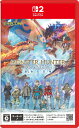
![Nintendo Switch 2 MARVEL Cosmic Invasion DELUXE EDITION[H2 Interactive]【送料無料】《03月予約》 製品画像:23位](https://thumbnail.image.rakuten.co.jp/@0_mall/amiami/cabinet/images/2025/521/game-0033725.jpg?_ex=128x128)

![任天堂 【Switch2】Joy-Con 2 (L) ライトパープル/(R) ライトグリーン [BEE-A-JABAB NSW2 ジョイコン2 パ-プルグリ-ン] 製品画像:21位](https://thumbnail.image.rakuten.co.jp/@0_mall/jism/cabinet/0049/4902370553871.jpg?_ex=128x128)
![[メール便OK]【新品】【PS5】サガ エメラルド ビヨンド [PS5版][在庫品] 製品画像:30位](https://thumbnail.image.rakuten.co.jp/@0_mall/machida/cabinet/img10720000/10724697.jpg?_ex=128x128)
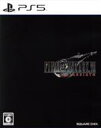
![【新品】【PS5HD】PS5用無線コントローラー ブラック[在庫品] 製品画像:28位](https://thumbnail.image.rakuten.co.jp/@0_mall/machida/cabinet/img10870000/10872925.jpg?_ex=128x128)
![Kepler Interactive 【PS5】Clair Obscur: Expedition 33 [ELJM-30644 PS5 クレ-ル オブスキュ-ル エクスペディション 33] 製品画像:27位](https://thumbnail.image.rakuten.co.jp/@0_mall/jism/cabinet/0463/4974365838577.jpg?_ex=128x128)








![[Switch 2] あつまれ どうぶつの森 Nintendo Switch 2 Edition アップグレードパス (ダウンロード版)※480ポイントまでご利用可 製品画像:10位](https://thumbnail.image.rakuten.co.jp/@0_mall/rdownload/cabinet/thumbs/800000079/2/802252532_p.jpg?_ex=128x128)





![タイトー イーグレットツー ミニ アーケードコレクションPART1 [TAS-G-005 イ-グレットツ-ミニ ア-ケ-ドコレクション1] 製品画像:4位](https://thumbnail.image.rakuten.co.jp/@0_mall/jism/cabinet/0199/4988611224236.jpg?_ex=128x128)





![にじさんじ 5th Anniversary LIVE 「SYMPHONIA」 通常版 Day2 【Blu-ray】 [ にじさんじ ] 製品画像:12位](https://thumbnail.image.rakuten.co.jp/@0_mall/book/cabinet/1404/4570105141404_1_2.jpg?_ex=128x128)
![にじさんじ 5th Anniversary LIVE 「SYMPHONIA」 通常版 Day1【Blu-ray】 [ にじさんじ ] 製品画像:11位](https://thumbnail.image.rakuten.co.jp/@0_mall/book/cabinet/1398/4570105141398_1_2.jpg?_ex=128x128)
![機動戦士ガンダム 閃光のハサウェイ(Blu-ray特装限定版)【Blu-ray】 [ 小野賢章 ] 製品画像:10位](https://thumbnail.image.rakuten.co.jp/@0_mall/book/cabinet/6405/4934569366405_1_2.jpg?_ex=128x128)
![「多聞くん今どっち!?」1【Blu-ray】 [ (アニメーション) ] 製品画像:9位](https://thumbnail.image.rakuten.co.jp/@0_mall/book/cabinet/4399/4988003894399.jpg?_ex=128x128)
![映画『ラブライブ!虹ヶ咲学園スクールアイドル同好会 完結編 第2章』(特装限定版)【Blu-ray】 [ 矢立肇 ] 製品画像:8位](https://thumbnail.image.rakuten.co.jp/@0_mall/book/cabinet/0051/4934569370051.jpg?_ex=128x128)
![【楽天ブックス限定全巻購入特典】TVアニメ「羅小黒戦記」3(完全生産限定版)【Blu-ray】(フォトカード3枚セット+アクリルスタンド+A4クリアファイル) [ 花澤香菜 ] 製品画像:7位](https://thumbnail.image.rakuten.co.jp/@0_mall/book/cabinet/6334/2100014736334.jpg?_ex=128x128)